Faits marquants
- Apprenez à vous assurer que votre site web est accessible et prêt à être exploré en confirmant son statut en ligne et les performances de son hébergement.
- Comprendre l’importance de soumettre un sitemap XML à Google pour que les moteurs de recherche puissent explorer et indexer vos pages.
- Découvrez les problèmes d’indexation courants, tels que le contenu bloqué ou les balises « noindex », et la manière de les résoudre pour améliorer la visibilité de votre site.
- Découvrez les avantages de l’hébergement Bluehost pour vous assurer que votre site Web est toujours accessible, rapide et optimisé pour l’indexation de Google.
- Obtenez des conseils pratiques pour accélérer l’indexation, soumettre votre sitemap et optimiser les performances mobiles.
Vous avez créé un excellent site web, mais si Google ne le connaît pas, personne d’autre ne le connaîtra. Saviez-vous que 53 % du trafic d’un site web provient de la recherche organique ? Si votre site web n’est pas indexé, les internautes ne pourront pas vous trouver en ligne et votre travail acharné restera caché. C’est la dernière chose que vous souhaitez !
Mais ne vous inquiétez pas, j’ai appris à faire figurer mon site web sur Google. est beaucoup plus simple que vous ne le pensez. Dans ce guide, nous vous guiderons pas à pas dans les actions à entreprendre. Vous apprendrez comment placer votre site web sur Google, en veillant à ce qu’il soit remarqué et classé par les moteurs de recherche en un rien de temps.
C’est parti !
Comment faire figurer mon site web dans les résultats de recherche de Google (étape par étape)
L’indexation de votre site web par Google est la première étape à franchir pour qu’il soit visible par les visiteurs potentiels. Voici les étapes simples à suivre pour que Google connaisse votre site et commence à le classer.
- Étape 1 : Confirmer que votre site web est accessible par crawl
- Étape 2 : Assurez-vous que votre domaine est connecté à l’hébergement
- Étape 3 : Testez la visibilité de votre site web
- Étape 4 : Examinez votre fichier robots.txt
- Étape 5 : Configurer votre Google Search Console
- Étape 6 : Vérifier la propriété dans Google Search Console
- Étape 7 : Créer et soumettre un sitemap XML
- Étape 8 : soumettre à nouveau le plan du site après des modifications importantes
- Étape 9 : Identifier les problèmes d’indexation courants
- Étape 10 : Utiliser les meilleures pratiques en matière de référencement
Chaque étape joue un rôle important dans l’accessibilité et l’indexation de votre site. Commençons par la première étape !
Étape 1 : Confirmer que votre site web est accessible par crawl
Avant que Google n’indexe votre site, vous devez vous assurer qu’il est accessible et entièrement fonctionnel. Voici comment vous pouvez confirmer que votre site est en ligne et prêt à être exploré :
1. Vérification de la visibilité du navigateur
Un site vivant est la première étape pour assurer la visibilité ! Commencez par ouvrir votre site web dans un navigateur. Si vous pouvez visualiser votre site sans problème, c’est bon signe. Si votre site ne se charge pas rapidement ou affiche des erreurs telles qu’une page « 404 not found », les moteurs de recherche comme Google ne pourront pas l’explorer ou l’indexer.
2. Statut du compte d’hébergement

Connectez-vous à votre compte d’hébergement et vérifiez s’il y a des notifications concernant les temps d’arrêt du serveur. Si vous êtes hébergé sur une plateforme fiable, les problèmes devraient être minimes. De mauvaises performances du serveur d’hébergement peuvent perturber l’exploration du site, ce qui peut empêcher Google de l’indexer correctement.
Bluehost facilite l’indexation avec un hébergement optimisé pour WordPress, Yoast SEO intégré, des sauvegardes CodeGuard et un CDN et SSL gratuits. Cela garantit que votre site est rapide, sécurisé et toujours accessible aux robots d’indexation de Google. Cela peut considérablement augmenter vos chances d’être indexé plus rapidement et d’améliorer votre classement général dans les moteurs de recherche.
L’hébergement WordPress de Bluehost comprend plusieurs fonctionnalités clés qui vous aideront à développer votre site de manière efficace :
- Intégration Yoast SEO: Avec Yoast SEO intégré dans votre plan d’hébergement, vous pouvez facilement optimiser votre contenu pour une meilleure visibilité dans les moteurs de recherche. Vous pouvez également gérer vos sitemaps et vous assurer que vos pages sont adaptées au référencement.
- CDN gratuit: un réseau de diffusion de contenu (CDN) est inclus pour aider à accélérer les temps de chargement de votre site web, en particulier pour les visiteurs internationaux.
- SSL gratuit: avec un certificat SSL gratuit, votre site sera sécurisé, ce qui contribuera à instaurer un climat de confiance avec les visiteurs, Google préférant les sites sécurisés.
- Mises à jour automatiques: Le noyau, les thèmes et les plugins de WordPress sont automatiquement mis à jour, ce qui garantit que votre site fonctionne toujours avec la version la plus récente et la plus sûre.
- Assistance d’experts 24/7: Bluehost offre un service d’assistance à la clientèle 24 heures sur 24, ce qui garantit que l’aide est toujours disponible si vous en avez besoin.
3. Désactiver les pages de maintenance
Si vous travaillez sur votre site, veillez à désactiver les pages en mode maintenance ou les écrans « en cours de construction ». Ces pages empêchent souvent les robots de Google d’explorer votre site. Google ne pourra pas l’explorer ni l’indexer tant qu’il est en mode maintenance.
A lire également : Le mode maintenance de WordPress : Tout ce que vous devez savoir
Étape 2 : Assurez-vous que votre domaine est connecté à l’hébergement
Pour que votre site web soit accessible, votre domaine doit être correctement connecté à votre compte d’hébergement. Si cette connexion n’est pas correctement établie, votre site sera inaccessible aux utilisateurs et aux moteurs de recherche. Voici comment vérifier que tout est en ordre :

1. Confirmation des paramètres DNS
Le système de noms de domaine (DNS) sert de traducteur entre votre nom de domaine et l’adresse IP de votre serveur d’hébergement. Des paramètres DNS incorrects peuvent empêcher Google de trouver votre site web. Assurez-vous que vos paramètres DNS sont correctement configurés.
Connectez-vous au tableau de bord de votre registraire de domaine et vérifiez les paramètres DNS de votre domaine. Assurez-vous que les enregistrements (tels que les enregistrements A ou CNAME) pointent vers l’adresse IP du serveur de votre hébergeur.
Vous trouverez les informations DNS correctes dans le panneau de contrôle de votre hébergeur ou dans la documentation d’assistance.
Si votre site web est hébergé chez Bluehost, vous pouvez modifier vos informations DNS en vous connectant au cPanel de Bluehost.
2. Vérification de la mise à jour du serveur de noms
Les serveurs de noms sont chargés de diriger le trafic de votre domaine vers le bon serveur. Dans le tableau de bord de votre registraire de domaine, vérifiez que vos serveurs de noms correspondent à ceux fournis par votre hébergeur.
Vous trouverez ces informations dans votre compte d’hébergement ou sur la page d’assistance de votre hébergeur. Si elles ne correspondent pas, mettez à jour vos serveurs de noms pour qu’ils correspondent à ceux fournis par votre service d’hébergement.
Lire aussi : Serveurs de noms (NS) de Bluehost
3. Temps de propagation du DNS
Lorsque vous modifiez vos paramètres DNS ou vos serveurs de noms, cela peut prendre de quelques heures à 48 heures pour se propager sur l’internet.
Si vous venez de mettre à jour vos paramètres DNS ou vos serveurs de noms, utilisez des outils en ligne tels que WhatsMyDNS, un vérificateur DNS gratuit, pour vérifier si vos modifications se sont propagées au niveau mondial. Si les informations sont correctes, votre site web sera prêt à être indexé une fois la propagation terminée.
A lire également : Qu’est-ce que la propagation DNS ? Combien de temps cela prend-il normalement ?
Étape 3 : Testez la visibilité de votre site web
Il est essentiel de tester la visibilité de votre site web pour qu’il soit correctement indexé par Google. En lançant une simple requête de recherche, vous pouvez rapidement vérifier si vos pages sont indexées. Voici comment procéder :
1. Effectuer une recherche sur le site
Dans la barre de recherche Google, tapez site : yourwebsite.[com]. Cette recherche affichera toutes les pages de votre site web indexées par Google.
2. Analyser les résultats de l’indexation
Une fois la recherche effectuée, examinez attentivement les résultats. Examinez la liste des pages indexées par Google. Si votre page d’accueil et votre contenu principal y figurent, c’est un bon signe. En revanche, si vos pages importantes sont absentes, il se peut que vous deviez remédier à des problèmes d’indexation.
3. Quelques pages manquantes
Si certaines pages sont manquantes, vérifiez votre fichier robots.txt pour voir si un contenu est bloqué. Vérifiez également votre plan du site (sitemap) pour vous assurer que ces pages sont incluses.
Des pages peuvent manquer s’il y a une directive « noindex » dans les balises méta ou s’il y a un problème avec votre sitemap XML.
Étape 4 : Examinez votre fichier robots.txt
Votre fichier robots.txt joue un rôle crucial dans le contrôle des parties de votre site auxquelles les moteurs de recherche peuvent accéder et qu’ils peuvent explorer. Si des restrictions sont définies dans ce fichier, Google peut être empêché d’indexer correctement votre site. Voici comment le réviser et l’ajuster :
1. Ouvrir le fichier robots.txt
Le fichier robots.txt se trouve généralement dans le répertoire racine de votre site web. Vous pouvez accéder à ce fichier directement via le gestionnaire de fichiers de votre site web dans votre compte d’hébergement ou en utilisant un client FTP. Si votre site web est construit sur WordPress, vous trouverez le fichier robots.txt dans le dossier racine de votre site.
2. Vérifier les règles d’interdiction
#Code to not allow any search engines!
User-agent: *
Disallow: / La directive « Disallow » de votre fichier robots.txt indique aux moteurs de recherche les pages qu’ils ne doivent pas explorer.
Ouvrez le fichier robots.txt et recherchez les lignes qui contiennent « Disallow : / ». Ces lignes indiquent les pages ou les répertoires dont l’exploration est bloquée. Assurez-vous qu’aucune page importante n’est accidentellement bloquée.
Lire aussi : Comment utiliser robots.txt ?
3. Modifier l’accès au crawl
Si vous trouvez des pages interdites qui devraient être accessibles aux moteurs de recherche, vous devez mettre à jour le fichier. Il vous suffit de supprimer ou d’ajuster les règles d’interdiction pour les pages ou les répertoires concernés. Une fois les modifications effectuées, enregistrez le fichier et téléchargez-le dans le répertoire racine de votre site.
Étape 5 : Configurer votre Google Search Console
Google Search Console est un outil essentiel qui vous aide à surveiller les performances de votre site web dans les résultats de recherche de Google. Il fournit des informations précieuses, des erreurs d’exploration à l’état de l’indexation, et vous aide à optimiser votre site web pour une meilleure visibilité. Voici comment la configurer :
1. S’identifier et commencer l’installation

Rendez-vous sur Google Search Console et connectez-vous à l’aide de votre compte Google. Cliquez sur « Démarrer maintenant » pour lancer la procédure d’installation. Si vous n’avez pas encore de compte Google, créez-en un. Assurez-vous que vous êtes connecté au bon compte Google et que vous disposez des autorisations nécessaires pour ajouter votre site web.
2. Choisir le type de bien
Google Search Console vous permet d’ajouter votre site web en tant que propriété afin qu’il envoie à Google le signal permettant de suivre ses performances et son indexation.

Vous serez invité à choisir entre deux types de propriété : une propriété de domaine (qui inclut tous les sous-domaines et protocoles) ou une propriété de préfixe d’URL (qui suit une URL spécifique). La plupart des utilisateurs choisissent l’option du préfixe d’URL, mais vous pouvez sélectionner la propriété de domaine pour un suivi plus complet.
3. Explorer les fonctionnalités du tableau de bord
Une fois votre propriété ajoutée, vous aurez accès au tableau de bord de la Google Search Console, où vous pourrez explorer les fonctionnalités importantes.
Familiarisez-vous avec des éléments clés tels que le rapport « Performance » (qui indique les clics, les impressions et la position moyenne) et le rapport « Couverture » (qui indique l’état de l’indexation et les erreurs). Vous pouvez également soumettre des sitemaps, contrôler l’utilisabilité mobile et vérifier les problèmes de crawl.
Étape 6 : Vérifier la propriété dans Google Search Console
Pour accéder pleinement aux données de la Search Console de Google et effectuer des actions telles que l’envoi de sitemaps, vous devez vérifier que vous êtes bien le propriétaire du site web. Cette étape permet de s’assurer que seuls les utilisateurs autorisés peuvent gérer les paramètres du site et consulter les informations sensibles.
1. Utiliser la méthode DNS ou HTML
Google propose deux méthodes principales pour vérifier votre site web : la méthode DNS et la méthode des fichiers HTML.
- Méthode DNS : Connectez-vous à votre registraire de domaine et ajoutez un enregistrement TXT aux paramètres DNS de votre domaine. Une fois l’enregistrement ajouté, la vérification peut prendre quelques heures.
- Méthode HTML : Téléchargez un petit fichier de vérification HTML fourni par Google dans le répertoire racine de votre site web ou ajoutez une balise méta à l’en-tête de votre page d’accueil.
2. Confirmer le statut de propriétaire
Après avoir utilisé l’une des méthodes de vérification, Google vérifie les détails pour confirmer que vous êtes bien le propriétaire du site.
Une fois la méthode appliquée, cliquez sur le bouton « Vérifier » dans Google Search Console. Si la procédure est réussie, un message de confirmation s’affiche.

Remarque : si Google ne peut pas détecter l’enregistrement DNS ou le fichier HTML, le processus de vérification échouera. Vérifiez à nouveau les paramètres DNS de votre domaine ou le téléchargement du fichier HTML pour vous assurer qu’ils sont corrects et correctement mis en œuvre.
3. Corriger les éventuelles erreurs de vérification
Si vous rencontrez des problèmes au cours de la procédure de vérification, Google vous enverra un message d’erreur expliquant ce qui n’a pas fonctionné.
Lisez le message d’erreur et suivez les conseils de dépannage du Centre d’aide Google. Les problèmes les plus courants sont les retards dans la propagation du DNS ou l’égarement du fichier HTML.
Étape 7 : Créer et soumettre un sitemap XML
Un sitemap XML est une sorte de feuille de route pour les moteurs de recherche, leur indiquant les pages de votre site qu’ils doivent explorer et indexer. L’envoi de votre sitemap à Google Search Console permet de s’assurer que toutes vos pages importantes sont découvertes. Voici comment créer et soumettre votre sitemap :
1. Générer un plan du site
Un sitemap XML est généralement généré automatiquement par votre système de gestion de contenu ou par des plugins pour des plateformes telles que WordPress. Vous pouvez également créer manuellement un sitemap pour votre site web WordPress si nécessaire.

Pour WordPress, utilisez des plugins tels que Yoast SEO ou Google XML Sitemaps pour générer automatiquement votre sitemap. Une fois le plugin activé, il créera une URL de sitemap pour vous.
Chaque plan Bluehost comprend Yoast SEO préinstallé, qui génère automatiquement des sitemaps XML, optimise les balises méta et fournit un retour d’information sur le référencement en temps réel, donnant à Google les bons signaux pour indexer vos pages plus rapidement. Grâce à ce plugin, vous pouvez facilement créer et gérer des sitemaps, optimiser le référencement sur la page et améliorer la visibilité de votre site. Le fait que ce plugin soit préinstallé vous permet de vous concentrer sur la création d’un contenu de qualité.
2. Trouver l’URL du plan du site
Une fois le sitemap généré, vous devez trouver ses URL individuelles pour le soumettre à Google. Après avoir généré le sitemap, l’URL sera généralement quelque chose comme yourwebsite.com/sitemap_index.xml.
3. Soumettre le sitemap à la Search Console
Maintenant que vous disposez de l’URL de votre sitemap, il est temps de l’envoyer à Google Search Console. Connectez-vous à Google Search Console, accédez à la section Sitemaps et envoyez l’URL du sitemap.

Google explorera ensuite les pages répertoriées dans votre sitemap, ce qui améliorera l’indexation et la visibilité de votre site. Assurez-vous que l’URL est correcte et que le format de votre sitemap ne pose aucun problème.
Étape 8 : soumettre à nouveau le plan du site après des modifications importantes
Chaque fois que vous apportez des modifications importantes au contenu de votre site web, comme l’ajout de nouvelles pages, la suppression d’un ancien contenu ou la restructuration de votre site, il est essentiel de soumettre à nouveau votre sitemap à Google.
Ainsi, les moteurs de recherche sont informés des mises à jour et peuvent demander l’indexation de vos pages nouvelles et mises à jour. Voici comment suivre votre sitemap après des changements majeurs :
1. Savoir quand soumettre à nouveau sa candidature
Il n’est pas nécessaire de soumettre à nouveau votre sitemap pour chaque petite mise à jour, mais les changements majeurs nécessitent une nouvelle soumission.
La publication de plusieurs nouveaux articles de blog, l’ajout de catégories de produits ou la mise à jour significative de la structure URL de votre site web sont des exemples de modifications majeures du contenu.
2. Suivi de l’état du plan du site

Après avoir envoyé votre sitemap mis à jour, rendez-vous dans la section Sitemaps de Google Search Console et vérifiez l’état de votre envoi. Vous verrez combien de pages ont été indexées avec succès et s’il y a eu des problèmes.
3. Surveiller l’activité du crawl
Si Google rencontre des problèmes tels que des ressources bloquées, des liens brisés ou des balises « noindex », il peut signaler les pages concernées comme « non indexées » dans la Search Console. Dans ce cas, vous devrez rechercher et résoudre les problèmes. Vous pouvez également utiliser le rapport Crawl Stats pour savoir à quelle fréquence Googlebot visite votre site et quelles pages sont explorées.
Étape 9 : Identifier les problèmes d’indexation courants
Même après l’envoi de votre sitemap, il reste des obstacles potentiels qui peuvent empêcher votre site d’être potentiellement indexé par Google. Voici comment les identifier et les résoudre :
1. Supprimer les balises noindex

La balise « noindex » indique aux moteurs de recherche de ne pas indexer certaines pages. Si les pages que vous souhaitez voir indexées comportent cette balise, elles n’apparaîtront pas dans les résultats de recherche de Google.
Vérifiez les balises méta des pages importantes de votre site et assurez-vous qu’elles ne contiennent pas la directive « noindex ». Vous pouvez le vérifier en inspectant le code HTML de la page ou en utilisant un plugin SEO qui peut afficher ces balises.
Dans WordPress, vous pouvez contrôler les paramètres d’indexation page par page avec Yoast SEO.
2. Corriger les redirections et les liens
Le robot d’exploration de Google peut être bloqué en raison de liens brisés ou de redirections incorrectes. Utilisez le rapport « Crawl Errors » de Google Search Console pour identifier les liens brisés et les redirections. Mettez à jour les redirections 301 pour toutes les pages déplacées ou modifiées afin de vous assurer qu’elles mènent à la bonne destination.
Vous pouvez également utiliser des outils tels que Screaming Frog (pour les audits techniques de sites) ou Ahrefs (pour l’analyse des liens retour et les audits de contenu) sur votre site.
A lire également : 4 façons de créer une redirection 301 sur WordPress
3. Traiter le contenu dupliqué

Le contenu dupliqué peut perturber les moteurs de recherche et les empêcher d’indexer la bonne version d’une page. Google peut choisir de n’indexer qu’une seule version, voire aucune.
Pour remédier à ce problème, utilisez des balises canoniques pour indiquer à Google quelle version d’une page est la version principale. Par exemple, si vous avez plusieurs pages avec le même contenu, utilisez la balise canonique pour spécifier quelle page doit être indexée.
Si vous rencontrez des erreurs que vous ne parvenez pas à identifier ou à résoudre, vous pouvez toujours consulter l’aide de la Search Console de Google. Vous y trouverez des ressources précieuses, des guides de dépannage et de l’aide pour résoudre les problèmes d’indexation et d’exploration.
Étape 10 : Utiliser les meilleures pratiques en matière de référencement
Si la soumission de votre sitemap et la résolution des problèmes d’indexation sont des étapes cruciales, l’application des meilleures pratiques de référencement peut contribuer à accélérer le processus d’indexation. Voici quelques techniques pour aider Google à indexer votre site plus rapidement :
1. Ajouter des liens internes
Les liens internes permettent à Google de découvrir et d’explorer davantage de pages de votre site. Ajoutez des liens externes dans votre contenu vers des pages ou des articles de blog connexes. Utilisez un texte d’ancrage descriptif qui inclut des mots-clés pertinents pour la page liée.
2. Construire des backlinks
Les liens retour provenant de sites web de haute qualité et faisant autorité signalent à Google que votre contenu a de la valeur. Ces liens de haute qualité augmentent les chances que votre contenu soit indexé plus rapidement et qu’il soit mieux classé dans les résultats de recherche.
Pour attirer naturellement les liens retour, créez un contenu utile et partageable qui trouve un écho auprès de votre public. Vous pouvez vous adresser à des sites web ou à des blogs pertinents pour obtenir des opportunités de publication d’articles en tant qu’invité ou pour collaborer à la création de liens afin de renforcer votre position.
3. Optimiser la vitesse des mobiles
Un site mobile lent peut entraîner un taux de rebond plus élevé, un classement plus faible et une indexation plus lente. Veillez à ce que votre site soit adapté aux mobiles et rapide pour que les robots de Google puissent l’explorer efficacement.
Concentrez-vous sur l’optimisation des images, la réduction des temps de réponse du serveur et la minimisation du JavaScript et du CSS pour améliorer les temps de chargement.
4. Ajouter des balises de schéma
Le balisage Schema est une forme de données structurées qui aide les moteurs de recherche à comprendre votre contenu plus facilement. Concentrez-vous sur l’ajout de schémas pour les produits, les commentaires, les événements et les articles. Vous pouvez utiliser l’outil Structured Data Markup Helper de Google pour vous aider dans cette tâche.
5. Mettre le contenu à jour fréquemment
La mise à jour de votre contenu existant indique à Google que votre site est actif et à jour, ce qui peut accélérer l’indexation.
Mettez régulièrement à jour les anciens billets de blog, articles ou pages de produits avec des informations fraîches ou de nouveaux mots-clés. Ajoutez régulièrement de nouveaux articles de blog ou de nouvelles pages pour que votre site reste dynamique et attrayant, tant pour les visiteurs que pour les moteurs de recherche.
Pourquoi l’indexation par Google est-elle cruciale pour la visibilité d’un site web ?
L’indexation Google permet à votre site web d’être visible dans les résultats de recherche. Sans cette indexation, votre contenu n’apparaîtra pas dans les listes de recherche de Google. Une bonne indexation améliore la visibilité, le trafic et le classement dans les moteurs de recherche.
Google est le plus grand moteur de recherche avec une part de marché de 90 %. Cela signifie que plus de la moitié du trafic de votre site web pourrait provenir de Google. L’indexation de votre site par Google est donc la première étape d’une présence sur les moteurs de recherche. Sans une bonne indexation, votre site web est pratiquement invisible pour les moteurs de recherche et les utilisateurs.
Voici pourquoi c’est important :
- Visibilité accrue : L’indexation de Google est la première étape qui permet aux utilisateurs de découvrir votre site web. Sans indexation, même votre contenu de haute qualité n’apparaîtra pas dans les résultats de recherche. En étant indexé, votre site web gagne en visibilité.
- Meilleur classement dans les moteurs de recherche : Lorsque Google indexe votre site web, il évalue son contenu en fonction de sa pertinence, de sa qualité et de son autorité. Plus votre classement est élevé, plus vous attirerez de trafic et de clients potentiels.
- Accès aux puissants outils de Google : Une fois votre site web indexé, vous pouvez utiliser Google Search Console pour surveiller les performances de votre site, suivre l’état de l’indexation et résoudre tout problème susceptible d’affecter votre classement.
- Mises à jour opportunes : Lorsque votre site web est indexé, Google le consulte régulièrement pour vérifier s’il contient des informations nouvelles ou fraîches. Si vous mettez constamment votre site à jour avec des informations fraîches et pertinentes, il y a de fortes chances que Google indexe ces pages plus rapidement.
- Amélioration de l’expérience utilisateur : Une bonne indexation permet aux internautes de trouver les pages les plus pertinentes et les plus utiles de votre site. Si vos pages ne sont pas indexées, les utilisateurs risquent de tomber sur un contenu non pertinent ou obsolète.
En résumé, l’indexation par Google est essentielle pour que votre site soit trouvé, bien classé et plus présent.
Pourquoi votre site web n’est-il pas indexé par Google ?
Si votre site web n’est pas indexé par Google, il peut y avoir plusieurs raisons à cela. Il est essentiel de comprendre ces problèmes pour savoir comment faire apparaître mon site web sur Google. Voici quelques problèmes courants qui pourraient empêcher votre site d’apparaître dans les résultats de recherche :
1. Vous avez bloqué le crawling
Il arrive que des sites web empêchent accidentellement les robots d’exploration de Google d’accéder à des pages importantes.
Votre fichier robots.txt indique peut-être à Google les URL qu’il peut ou ne peut pas explorer. Si vous avez accidentellement empêché Google d’explorer l’ensemble de votre site web, il ne pourra indexer aucune page.
2. Vous avez noindexé des pages importantes
Si vos pages comportent une directive « noindex » dans la balise méta ou dans l’en-tête X-robots, elles ne seront pas indexées. Vérifiez la présence de balises méta « noindex », supprimez-les si nécessaire et soumettez à nouveau vos pages à l’indexation.
Vous pouvez utiliser Google Search Console pour suivre l’état de vos pages et vous assurer qu’elles sont correctement indexées.
3. Vous avez des pages à faible valeur ajoutée
Google est sélectif sur ce qu’il indexe. Si votre contenu n’offre pas suffisamment de valeur aux utilisateurs, Google peut décider de ne pas indexer ces pages.
Les pages à faible contenu ont moins de chances d’être indexées. Il est préférable de revoir et d’améliorer les pages qui contiennent peu de mots ou du contenu en double. Concentrez-vous sur l’ajout d’un contenu utile et original qui réponde aux besoins de votre public.
A lire également : Comment optimiser le contenu pour le référencement sur WordPress
Combien de temps faut-il à Google pour indexer un site ?
Le temps nécessaire à Google pour indexer votre contenu peut varier en fonction de plusieurs facteurs. En règle générale, il faut quelques jours à quelques semaines pour que Google indexe entièrement un nouveau contenu.
Plusieurs éléments influencent ce processus :
- Taille et structure du site web : Les sites web plus grands et plus complexes peuvent prendre plus de temps à Google pour les explorer et les indexer, en particulier s’il y a beaucoup de pages web à traiter.
- Qualité du contenu : Google privilégie les contenus de qualité, originaux et pertinents. Si votre contenu est informatif et utile aux utilisateurs, Google est plus susceptible de l’indexer plus rapidement.
- Fréquence des mises à jour : Les sites web dont le contenu est régulièrement mis à jour sont explorés plus fréquemment par Google. L’ajout constant de nouveau contenu ou l’actualisation des pages existantes peut accélérer le processus d’indexation.
Si vous souhaitez accélérer le processus d’indexation, il y a plusieurs choses que vous pouvez faire :
- Soumettez votre sitemap à Google Search Console.
- Faites la promotion de votre contenu sur les médias sociaux et d’autres plateformes.
- Veillez à ce que votre site web soit adapté aux téléphones portables.
Comment Bluehost contribue-t-il à l’indexation de Google ?
Google ne peut indexer votre site que s’il est rapide, sécurisé et toujours accessible. Les plans d’hébergement de Bluehost sont conçus pour que votre site Web puisse être exploré et optimisé pour de meilleures performances et un meilleur classement dans les moteurs de recherche.
Voici ce que nous proposons :
- Le temps de disponibilité de 99,9 % garantit que votre site web est toujours facilement accessible aux robots d’indexation de Google.
- Des outils DNS avancés vous aident à gérer les paramètres de votre domaine, garantissant que votre site est toujours accessible par les moteurs de recherche.
- L’hébergement optimisé en termes de performances garantit des vitesses de chargement rapides, ce qui permet aux robots de Google d’explorer votre site efficacement et sans délai.
- Les certificats SSL sont fournis gratuitement avec votre hébergement. Ils sécurisent votre site et indiquent à Google qu’il est digne de confiance.
- Les mises à jour automatiques permettent de maintenir votre installation WordPress, vos thèmes et vos plugins à jour, ce qui garantit que votre site reste optimisé pour le référencement.
Avec Bluehost, vous obtenez plus qu’un simple hébergement. Yoast SEO est préinstallé avec chaque plan d’hébergement, ce qui vous permet de gérer facilement les sitemaps et d’améliorer votre référencement.
Voici comment Yoast SEO peut améliorer votre indexation :
- Génère automatiquement des sitemaps XML pour que Google puisse explorer et indexer toutes vos pages importantes.
- Fournit des suggestions de mots-clés et une analyse de lisibilité pour vous aider à créer un contenu adapté à l’optimisation des moteurs de recherche et mieux classé.
- Vous permet de gérer facilement les méta titres et les descriptions, ce qui améliore le taux de clics et la visibilité sur les moteurs de recherche.
- Propose des suggestions de liens internes pour guider les robots d’exploration de Google et les aider à découvrir davantage de contenu.
- Donne un feedback SEO en temps réel pour chaque page, garantissant que votre contenu est entièrement optimisé pour les moteurs de recherche.
En outre, Bluehost fournit une assistance spécialisée 24 heures sur 24 et 7 jours sur 7 pour résoudre les problèmes d’indexation qui peuvent survenir. Que vous ayez des difficultés à faire explorer votre site par Google ou à soumettre des sitemaps, notre équipe est disponible à tout moment pour vous aider.
Dernières réflexions
Savoir comment indexer son site web sur Google est une étape essentielle pour faire connaître sa présence en ligne. Si l’indexation n’est qu’un début, l’actualisation de votre contenu et son orientation vers l’utilisateur vous aideront à améliorer votre classement dans les moteurs de recherche. Mais rien de tout cela n’a d’importance si votre site web n’est pas hébergé sur une plateforme fiable et performante.
Avec les solutions d’hébergement rapides, sécurisées et adaptées à Google de Bluehost, vous pouvez vous assurer que votre site Web est toujours accessible et optimisé pour l’indexation. Que vous partiez de zéro ou que vous ayez besoin d’un fournisseur d’hébergement qui s’adapte à votre entreprise, Bluehost a tout ce qu’il vous faut.
Prêt à placer votre site Web sur Google ? Commencez dès aujourd’hui avec un hébergement fiable de Bluehost.
FAQ
Confirmez que votre site peut être exploré, soumettez un sitemap XML via Google Search Console et utilisez les meilleures pratiques en matière de référencement pour accroître votre visibilité.
L’indexation peut prendre de quelques heures à plusieurs semaines en fonction de la qualité du site, de sa navigabilité et du profil des liens retour.
Les problèmes les plus courants sont les balises « noindex », les robots.txt bloqués, le contenu superficiel et les erreurs d’exploration dans la Search Console.
Oui. Bluehost propose Yoast SEO, un hébergement rapide, des mises à jour automatiques et un temps de disponibilité de 99,9 %, ce qui garantit que votre site est toujours visible et crawlable.
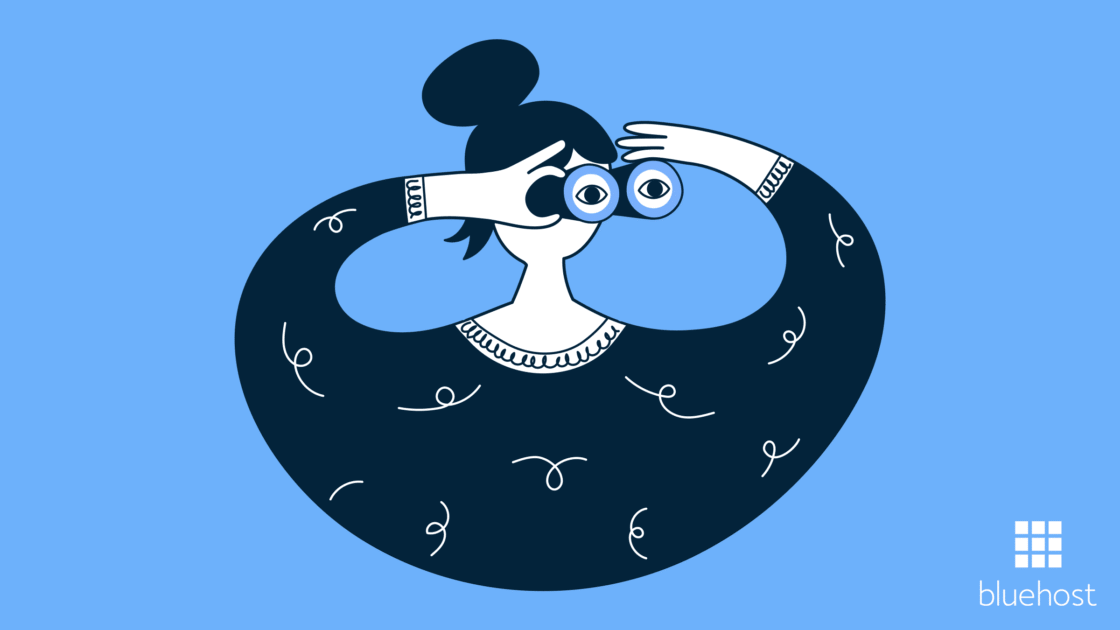
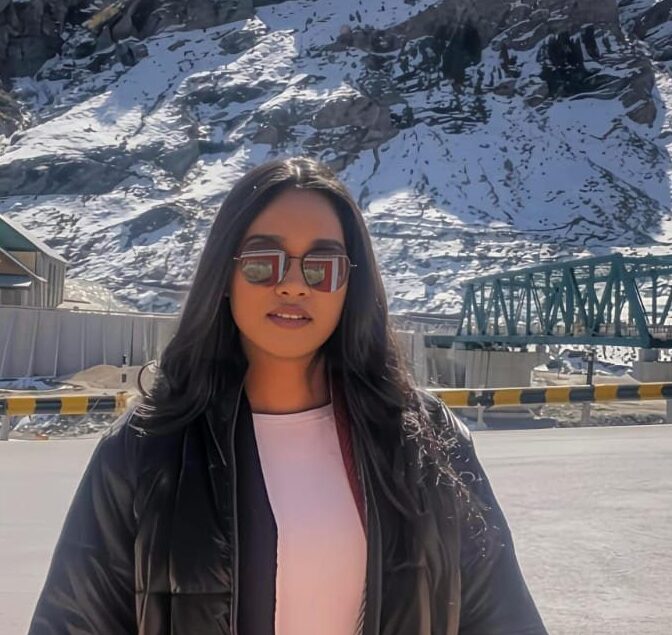
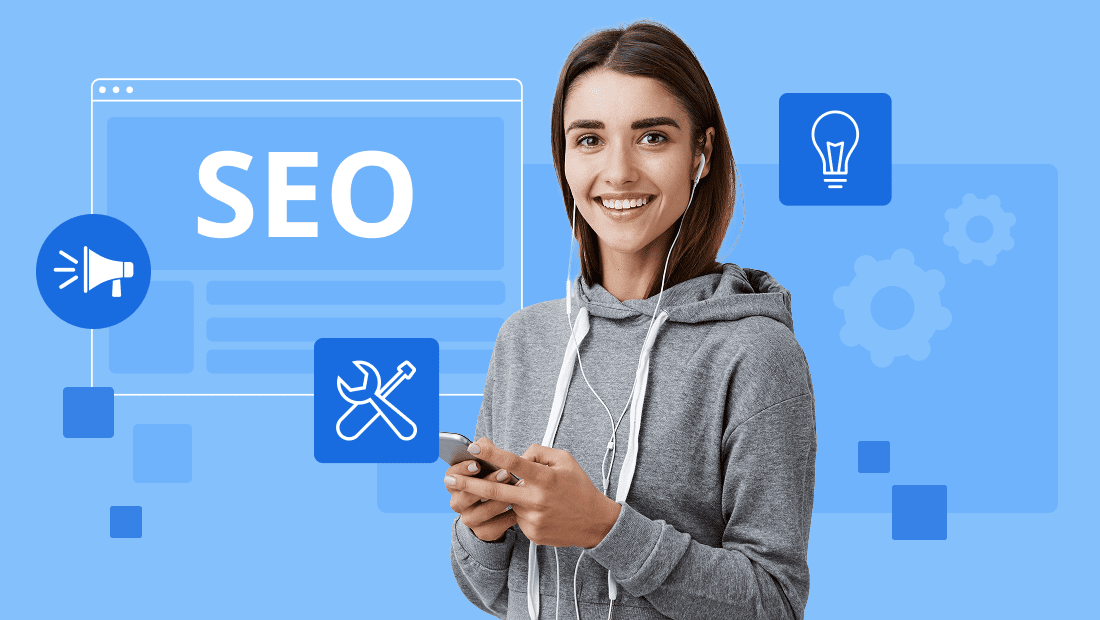
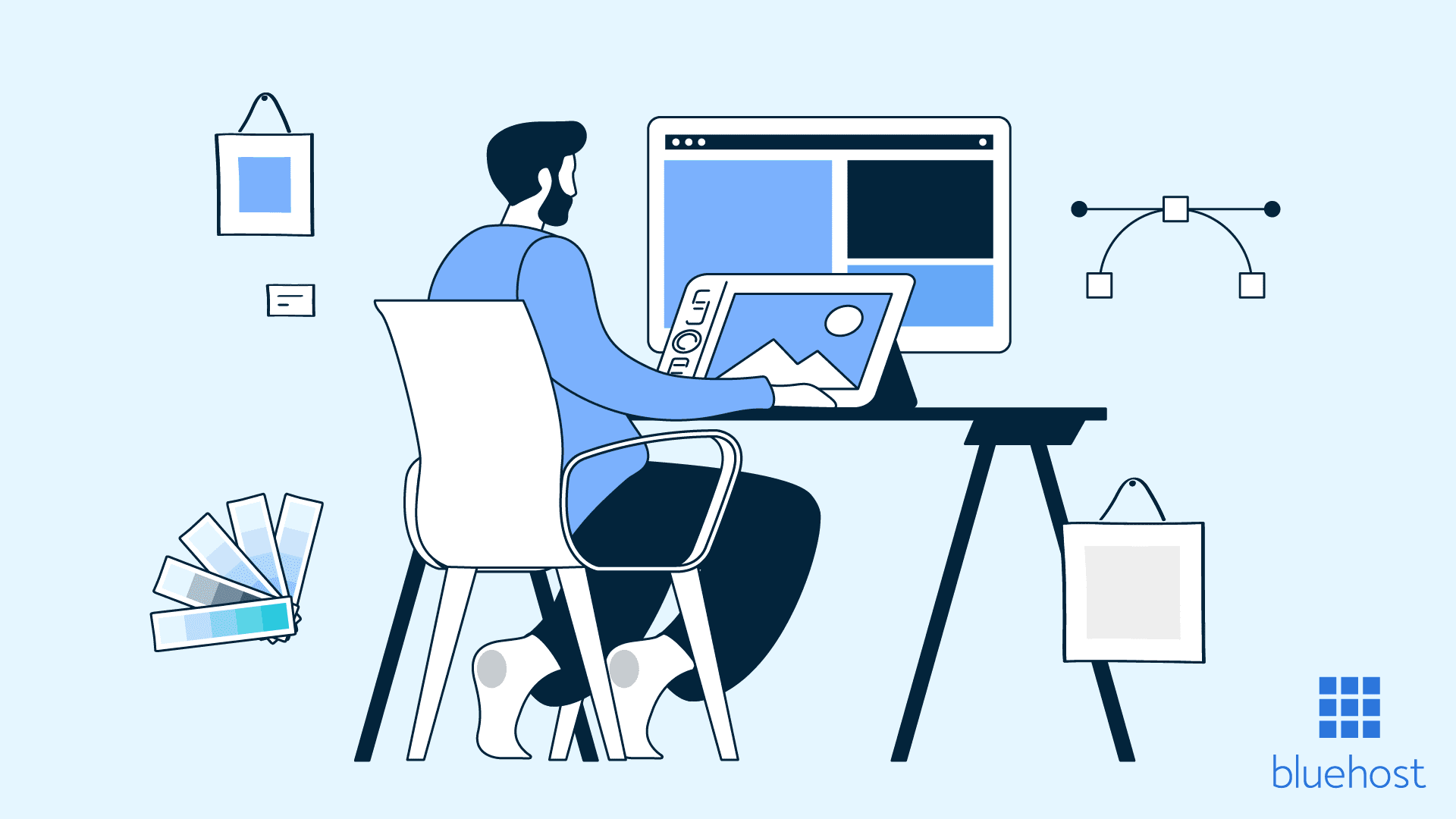
Ecrire un commentaire